Cómo recibir alertas para dormir según cuándo necesitas despertarte

Cómo recibir alertas para dormir según cuándo necesitas despertarte
Los archivos que se eliminan en Windows 10 van a la Papelera de reciclaje. La Papelera de reciclaje es una ubicación dedicada donde se encuentran los elementos eliminados. Permanecen allí hasta que un usuario elige vaciar el contenedor. Los archivos no se eliminan automáticamente. Se pueden sacar del contenedor de forma selectiva y se pueden restaurar en cualquier momento.
Los elementos eliminados de Windows 10 no están en la Papelera de reciclaje
Cuando elimina un archivo, va a la Papelera de reciclaje. Así es como funciona la eliminación de archivos en Windows 10 y todas las versiones anteriores de Windows (98, 2000, XP, Vista, 7, 8 / 8.1). El comportamiento no ha cambiado en años, pero existen algunas excepciones.
Los archivos, cuando se eliminan, no se enviarán a la Papelera de reciclaje si se cumple una de las siguientes condiciones.
1. Recuperar archivo eliminado
Si ha eliminado archivos y no están en la Papelera de reciclaje, existe una pequeña posibilidad de que pueda recuperarlos. Si no ha reiniciado el sistema después de eliminar archivos, sus posibilidades de recuperar el archivo serán mayores.
unidad de origen de winfr: carpeta de destino / n
Nota: La carpeta de destino NO debe estar en la misma unidad que la unidad de origen. Ejecute el comando Ayuda para obtener más información sobre la recuperación de archivos con esta herramienta o lea aquí .
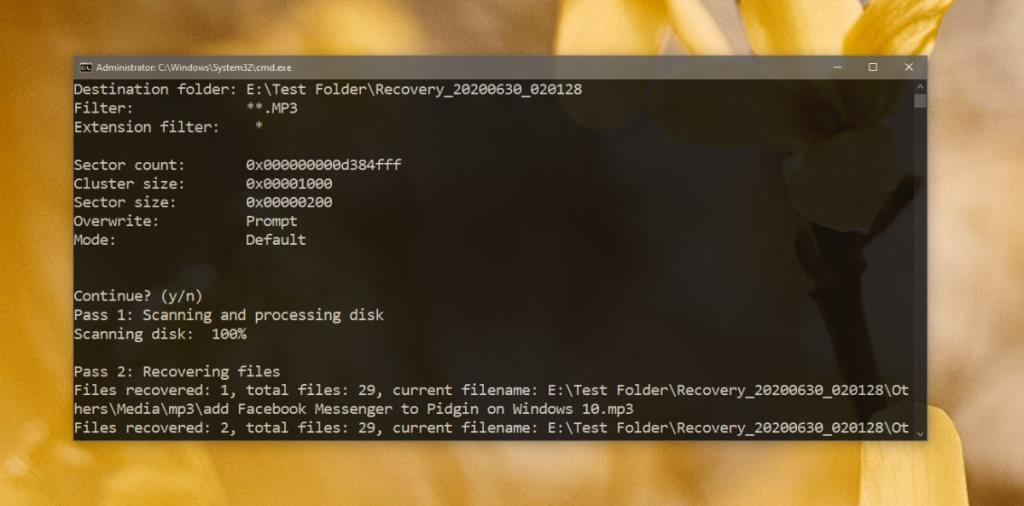
2. Envíe los archivos eliminados a la papelera de reciclaje
Windows 10 permite a los usuarios eliminar archivos sin enviarlos a la Papelera de reciclaje. Si desea comenzar a enviar archivos a la Papelera de reciclaje, debe habilitarla.
3.Hacer la Papelera de reciclaje más grande
Si a menudo se queda sin espacio en la Papelera de reciclaje, debe aumentar su tamaño . Debe saber que el tamaño de la papelera de reciclaje reducirá el espacio de almacenamiento libre en su sistema. En dispositivos con poco almacenamiento, por ejemplo, una tableta Surface, esta solución puede no ser práctica.
4. Restablecer la papelera de reciclaje
Su Papelera de reciclaje puede haber tenido problemas y puede restablecerla para que vuelva a funcionar normalmente.
rd / s / q C: $ Recycle.bin
5. Verifique los scripts y las tareas de automatización.
Muchos usuarios ejecutan scripts o configuran tareas automatizadas para eliminar archivos de la Papelera de reciclaje con regularidad. Esto le quita la carga de la tarea al usuario, pero puede ser la razón por la que sus archivos no se muestran en la Papelera de reciclaje. Si tiene un script o una tarea de automatización configurada para administrar la Papelera de reciclaje, desactívela e intente eliminar archivos.
Conclusión
La Papelera de reciclaje es una función confiable y almacenar archivos en ella le brinda una manera fácil de restaurarlos si alguna vez necesita un archivo eliminado o si ha eliminado un archivo por accidente. Siempre es una buena idea enviar los archivos eliminados a la Papelera de reciclaje primero y purgarlos más tarde una vez transcurrido un tiempo determinado.
Cómo recibir alertas para dormir según cuándo necesitas despertarte
Cómo apagar la computadora desde el teléfono
Windows Update funciona básicamente en conjunto con el registro y diferentes archivos DLL, OCX y AX. En caso de que estos archivos se corrompieran, la mayoría de las funciones de...
Últimamente, aparecen como hongos nuevos paquetes de protección del sistema, y todos ellos ofrecen una nueva solución de detección de spam y antivirus, y si tienes suerte...
Aprende a activar el Bluetooth en Windows 10/11. El Bluetooth debe estar activado para que tus dispositivos Bluetooth funcionen correctamente. ¡No te preocupes, es muy fácil!
Anteriormente, revisamos NitroPDF, un buen lector de PDF que también permite al usuario convertir documentos en archivos PDF con opciones como fusionar y dividir el PDF.
¿Alguna vez has recibido un documento o archivo de texto con caracteres redundantes? ¿El texto contiene muchos asteriscos, guiones, espacios vacíos, etc.?
Tanta gente me ha preguntado sobre el pequeño ícono rectangular de Google al lado del Orbe de Inicio de Windows 7 en mi barra de tareas que finalmente decidí publicar esto.
uTorrent es, sin duda, el cliente de escritorio más popular para descargar torrents. Aunque funciona a la perfección en Windows 7, algunas personas tienen...
Todos necesitamos tomar descansos frecuentes mientras trabajamos con una computadora; al no tomar descansos existe una gran posibilidad de que sus ojos se salgan (bueno, no salten).







